Comment désencombrer votre site WordPress
Publié: 2021-03-04Il y a eu un mouvement en cours pour éliminer l'encombrement de nos vies. Suite à la question de l'auteure Marie Kondo de savoir si un article "suscite la joie", les gens jettent des bric-à-brac à gauche et à droite. Et franchement, nous devrions faire quelque chose de similaire en ce qui concerne nos sites Web WordPress.
Au fil du temps, un site peut être encombré de toutes sortes d'éléments qui ne sont plus nécessaires. Cela peut dégrader les performances et entraîner une empreinte de stockage inutilement importante. Cela peut également compliquer excessivement le processus de résolution des problèmes.
Bien sûr, il y a quelques différences entre le nettoyage de votre grenier et celui de votre site. Avec un site Web, vous devez faire très attention à ce que vous supprimez. Sinon, vous pourriez vous retrouver avec des liens brisés ou pire. Par conséquent, la prudence est toujours recommandée.
Aujourd'hui, nous vous indiquerons certaines zones où les déchets virtuels peuvent commencer à s'accumuler. Et nous vous présenterons également quelques outils qui peuvent vous aider à rendre le processus de nettoyage beaucoup plus facile.
Coupez les fruits à portée de main
Sur un site WordPress typique, vous ne devriez pas avoir besoin de chercher très loin pour trouver des éléments inutiles. Cela est particulièrement vrai pour les domaines des plugins et des thèmes.
WordPress lui-même est livré avec un thème par défaut. Et à mesure que de nouveaux thèmes par défaut sont publiés, ils peuvent également faire partie de votre installation. Bien que ces thèmes soient assez sympas, si vous n'utilisez pas activement l'un d'entre eux, à quoi bon les garder ?
Il en va de même pour les plugins. Au-delà des offres par défaut d'Akismet et de Hello Dolly, les utilisateurs sont également connus pour ajouter toutes sortes de déchets expérimentaux ici. Il semble que nous aimons installer toutes sortes de plugins et soit : a) jouer un peu avec eux, puis abandonner l'effort, ou ; b) installez le plugin et ne vous souciez jamais de l'activer.
Cela va bien au-delà du simple désordre. Cela peut en fait être un risque pour la sécurité. Par exemple, si un thème ou un plugin inutilisé présente une faille de sécurité, un bot (ou un humain) peut être en mesure de le détecter et de l'exploiter.
Heureusement, cela devrait être la chose la plus facile à supprimer. La principale règle d'or est la suivante : si vous ne l'utilisez pas, débarrassez-vous-en.
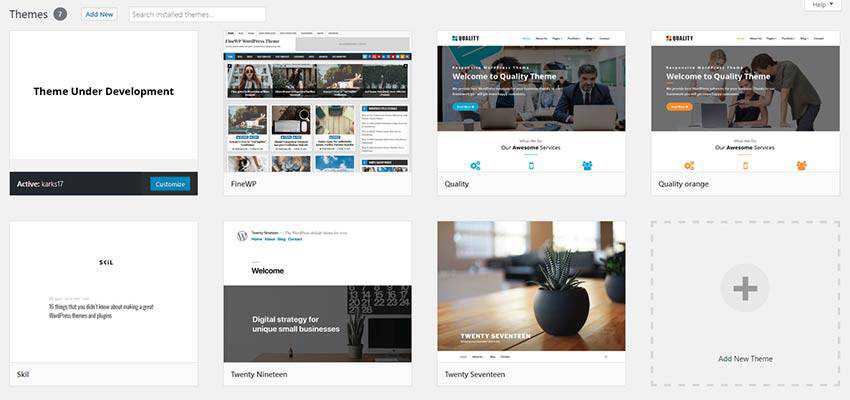
Couper l'ancien contenu et les révisions
Presque tous les sites contiennent une quantité mesurable de contenu obsolète ou inutilisé. Cela peut inclure n'importe quoi, depuis un article de blog vieux de 10 ans sur la qualité de l'iPhone 3GS, jusqu'aux éléments que vous avez marqués comme des brouillons qui n'ont jamais été tout à fait terminés. Sans parler des milliers de révisions potentiellement enregistrées par WordPress lorsque vous apportez des modifications à votre contenu.
Même les petits sites peuvent souffrir de ce niveau d'encombrement. Au fur et à mesure que ces éléments commencent à s'additionner, la base de données de votre site peut devenir un peu gonflée. Et pour un grand site Web, cela peut entraîner des performances considérablement plus lentes. En tant que tel, il vaut la peine de faire un peu de nettoyage.

Supprimer les brouillons
La chose la plus rapide et la plus simple à faire est de revoir et de supprimer toutes les pages et de publier des brouillons sur votre site. WordPress rend cela facile, car vous pouvez utiliser le menu en haut de la liste des pages/articles pour filtrer tout sauf les brouillons. À partir de là, il suffit de supprimer les éléments que vous savez que vous n'utiliserez jamais.

Limiter les révisions
Chaque fois que vous apportez une modification au contenu et que vous l'enregistrez, WordPress en garde la trace (plus une « sauvegarde automatique » lorsque vous effectuez des modifications) sous la forme d'une révision. Cela est pratique lorsque vous souhaitez restaurer quelque chose à son état précédent. Cependant, vous ne voudrez peut-être pas en garder un nombre illimité.
Grâce à un ajout rapide au fichier wp-config.php de votre site, vous pouvez limiter le nombre de révisions que WordPress conservera pour chaque élément de contenu : define( 'WP_POST_REVISIONS', 5 );
Déterminer un nombre peut être difficile, car vous ne savez jamais jusqu'où vous devrez remonter dans le temps. Cependant, il est important de placer certaines limites ici, car c'est une énorme source d'encombrement. Pour la plupart des sites, 5 à 10 révisions devraient suffire. Dans l'extrait ci-dessus, nous avons décidé de conserver 5 révisions.
Utiliser un outil
Comme d'habitude, il existe un certain nombre de plugins WordPress disponibles pour faciliter le processus. Selon vos besoins spécifiques, WP-Optimize, WP-Sweep et Optimize Database après la suppression des révisions sont tous des choix populaires et hautement recommandés.
Chacun couvre un territoire similaire, nettoyant les anciennes révisions, les commentaires et autres fichiers indésirables qui gonflent la base de données. Certains offrent un nettoyage automatique, ajoutant une couche supplémentaire de commodité. Consultez-les et voyez lequel est le mieux adapté à votre situation.
Rechercher des fichiers multimédias sans-abri
Une autre situation potentiellement désordonnée peut survenir lorsque vous avez des fichiers multimédias inutilisés qui traînent. Les images sont peut-être les pires coupables, car le téléchargement d'une seule génère plusieurs versions de vignettes. De plus, de nombreux plugins (tels que les galeries de photos et les curseurs) produisent leurs propres tailles de vignettes spécifiques. Les choses peuvent passer d'un simple désordre à un trésor à part entière en peu de temps.
Avoir plusieurs versions d'une image n'est pas nécessairement mauvais - tant que vous les utilisez toujours. Mais il peut y avoir plusieurs images, fichiers PDF et autres fichiers multimédias qui ne sont pas du tout utilisés. Ces fichiers "sans domicile" occupent de l'espace de stockage et peuvent ralentir des processus tels que les recherches dans la médiathèque.
Bien que vous puissiez certainement parcourir votre dossier /wp-content/uploads/ avec un peigne fin, il peut être presque impossible d'éliminer tous les fichiers inutilisés. C'est aussi un processus propice aux erreurs. C'est là qu'un plugin tel que Media Cleaner peut être d'une grande aide.
Il analysera vos téléchargements et recherchera des fichiers qui ne sont pas associés à une publication WordPress, une galerie de photos, etc. Il existe également une corbeille séparée qui vous permet de revérifier qu'un fichier peut être supprimé en toute sécurité avant de le prendre. action.
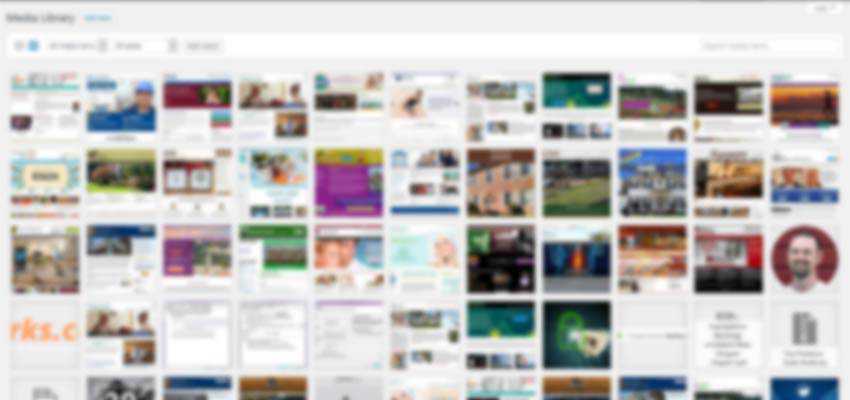
Rangez votre tableau de bord
Le tableau de bord WordPress peut devenir assez lourd. Plus vous installez d'éléments, plus d'entrées de menu, de widgets et de notifications commencent à apparaître. Non seulement cela rend les éléments dont vous avez besoin plus difficiles à trouver, mais cela vous empêche également de faire le travail réel.
Nous ne passerons pas beaucoup de temps sur ce domaine particulier de l'encombrement, mais il suffit de dire que la désinstallation de thèmes et de plugins inutiles peut également faire des merveilles ici. Au-delà de cela, vous pouvez utiliser l'onglet "Options d'écran" en haut de chaque page dans le back-end. Cela vous permettra de désactiver certains extras que vous ne voulez pas voir.
Et encore une fois, il existe des plugins qui vous aideront à nettoyer le système de menus. L'une de ces options est Admin Menu Editor. Il vous aide à masquer les éléments de menu dont vous n'avez pas besoin - ou même à les ranger en fonction du rôle de l'utilisateur. En bref, vous pouvez apporter un peu de zen visuel à l'une des parties les plus désordonnées de WordPress.
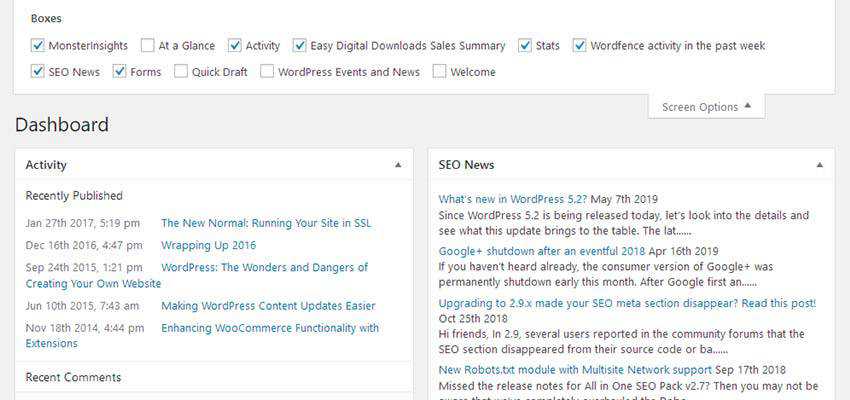
Garde le propre
Pratiquement tous les sites Web WordPress peuvent bénéficier d'un nettoyage de routine. Et, contrairement à ce tas qui vous attend dans la chambre des enfants, ce type de nettoyage ne nécessite pas beaucoup d'efforts. Avec l'aide de quelques outils pratiques, une grande partie de ce qui doit être fait peut être automatisée.
Néanmoins, il convient de noter que vous ne devez rien supprimer de votre site sans en comprendre les conséquences. C'est pourquoi il est toujours recommandé de conserver de nouvelles sauvegardes, juste au cas où.
Une fois que vous êtes prêt à aller de l'avant, vous pouvez vous débarrasser du ballonnement et découvrir la joie qui vient d'un site Web parfaitement propre.
